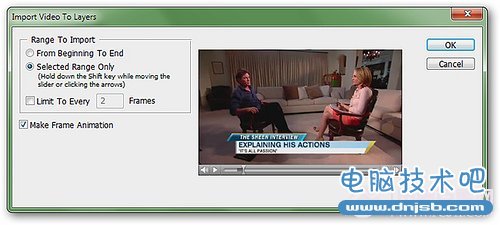萬盛學電腦網 >> 電腦入門 >> 視頻怎麼做成gif動態圖?視頻做成GIF實例圖文教程! 電腦技術吧
視頻怎麼做成gif動態圖?視頻做成GIF實例圖文教程! 電腦技術吧
看到一個給力的視頻,卻不能貼上無聊圖,這是何等的不給力啊。現在!不給力的時代結束了!讓我們迎來人人都會把視頻做成GIF的大GIF時代吧!
教程開始:
1. 把視頻扒下來

圖中顯然是YouTube,對於YouTube我們可以用一些好用的工具,比如keepvid.com。
當然用Realplayer也可以用扒視頻,如下圖:
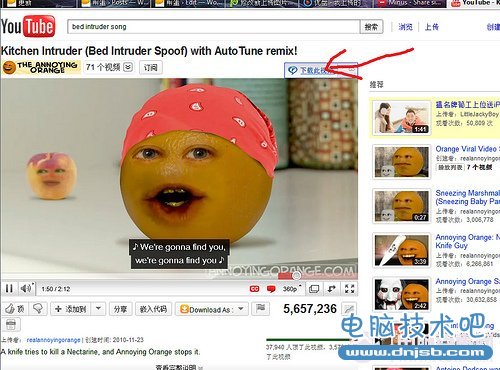
另外還有IDM (Internet Download Manager)也很好用~
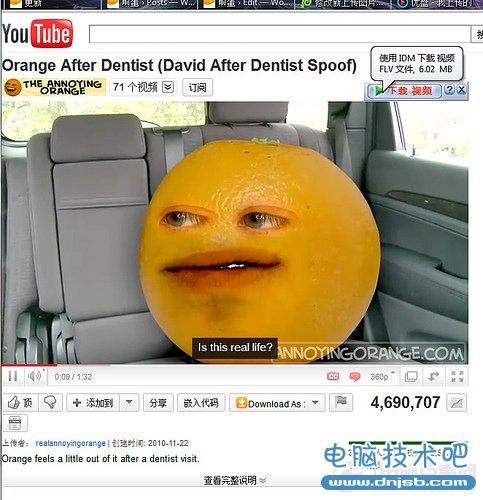
注:以上兩個軟件對於國內的視頻網站也是管用的。
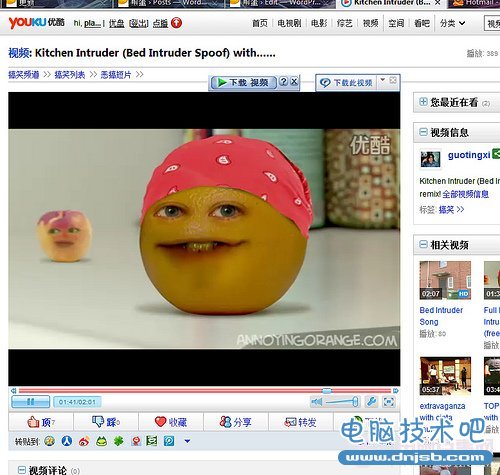
2. 轉換格式剛才扒下來的視頻是FLV或者MP4格式,不能直接使用,需要把它轉換成MOV格式方能處理。各種轉換器固然可以用,不過還是要推薦幾個轉換工具,比如Zamzar:http://www.zamzar.com/
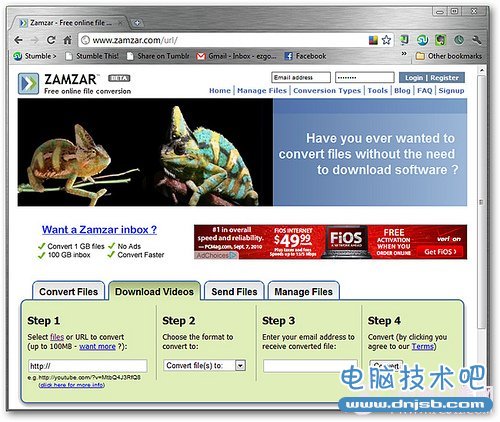
Zamzar能夠把文件在多種文件格式中互相轉換,非常方便快捷。你可以填進你的Email,上傳後轉換完成會自動Email給你。
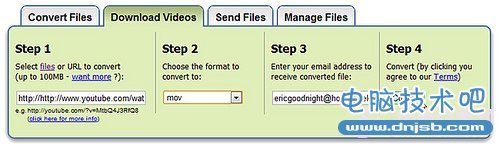
另外還有:http://www.convertfiles.com,也是類似於Zamzar的網站,轉換格式很多很好用。sein幫我試過,這倆網站牆內也能上的。
3. 將轉換好的視頻導入Photoshop
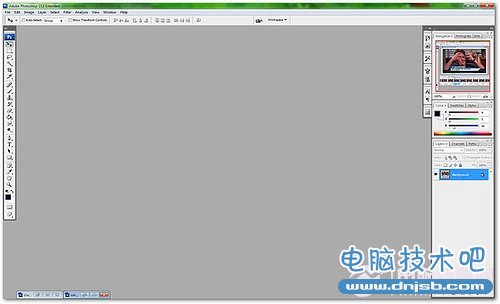
請注意,如果你用的是64位的PS,很可能會給你蹦出這麼一個消息:不好意思,64位下不能弄,用32位的吧。
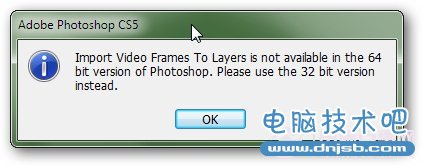
打開32位的PS,點 File > Import > Video Frames (手頭沒有中文版PS,不知道中文裡叫什麼,總之大家到 文件>導入 裡點第二個應該不會錯),
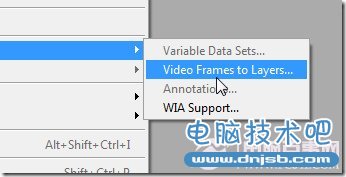
然後選擇剛才你轉換完的MOV格式視頻文件。
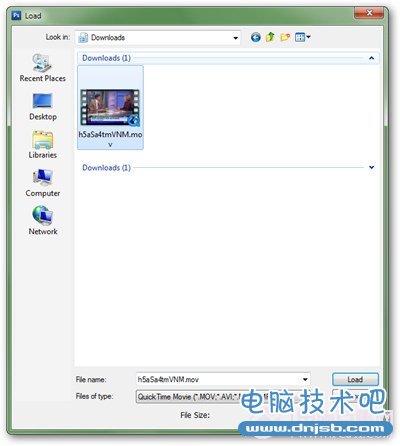
然後會看到一個預覽框,選左邊第二項“Selected Range Only”(“僅選取區域”?),然後選擇你要做成GIF的部分。確認一下左下角的方框已經打上勾,點確定。